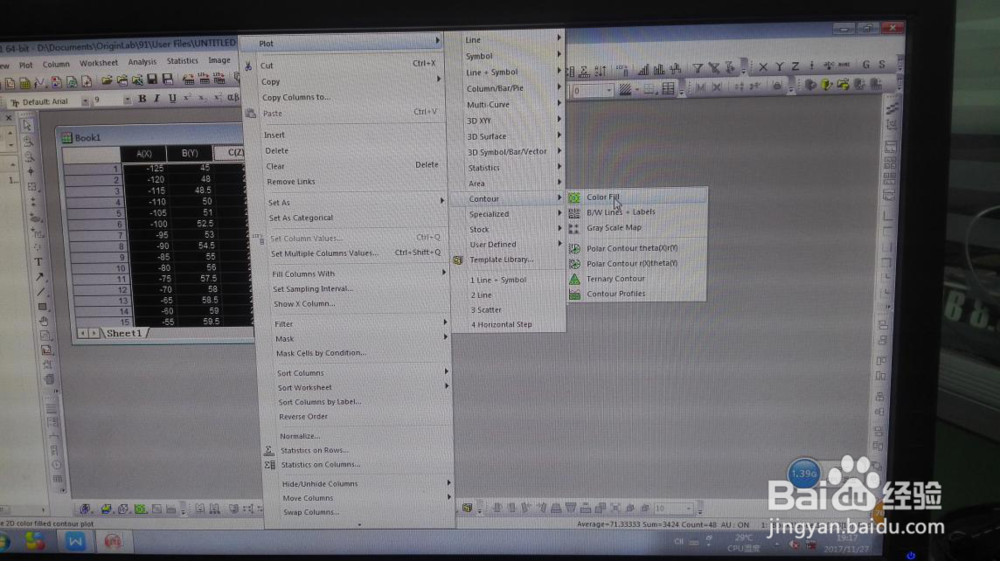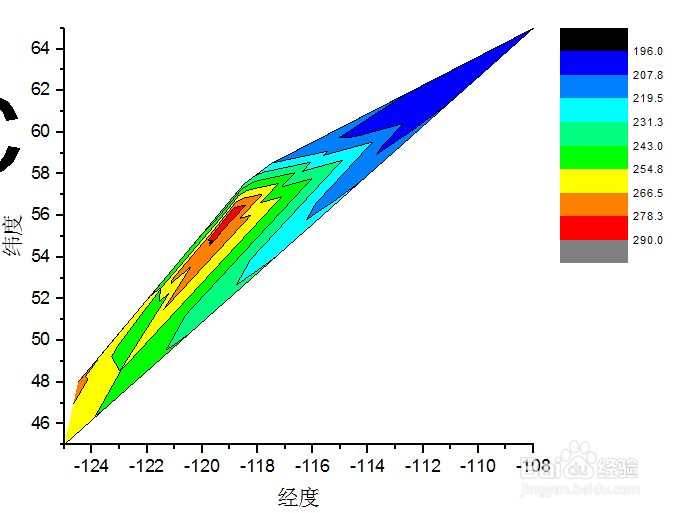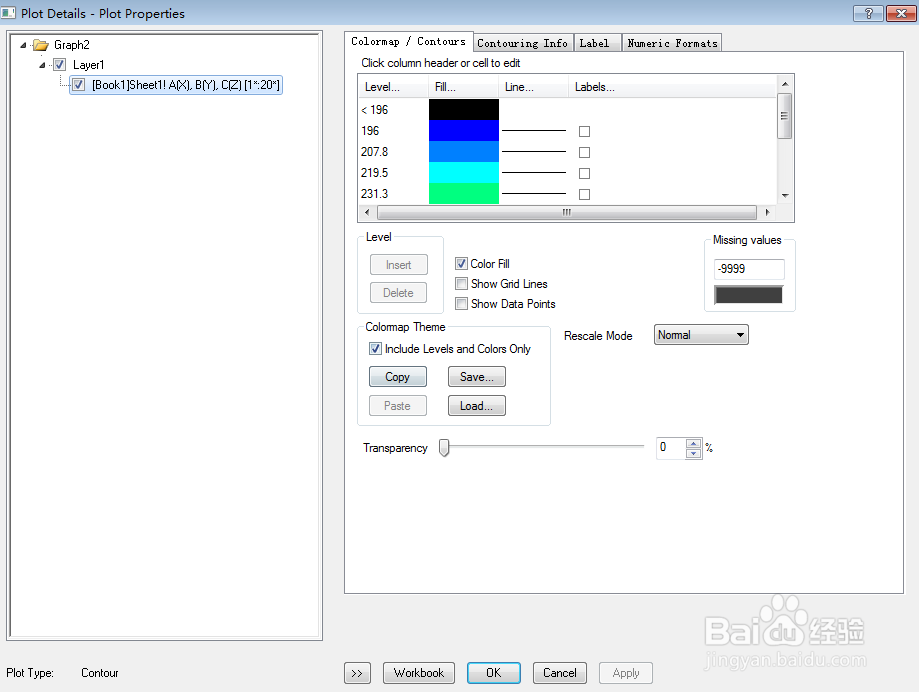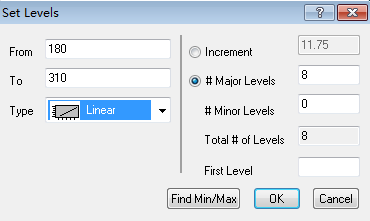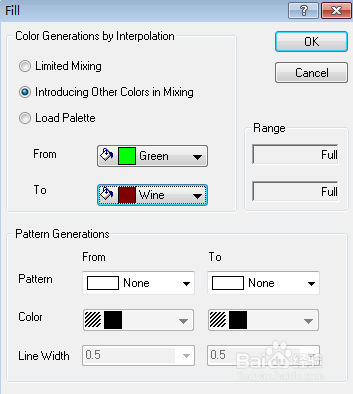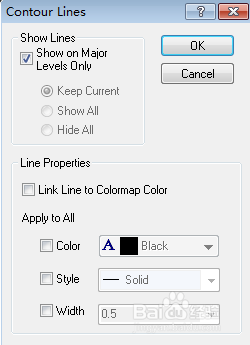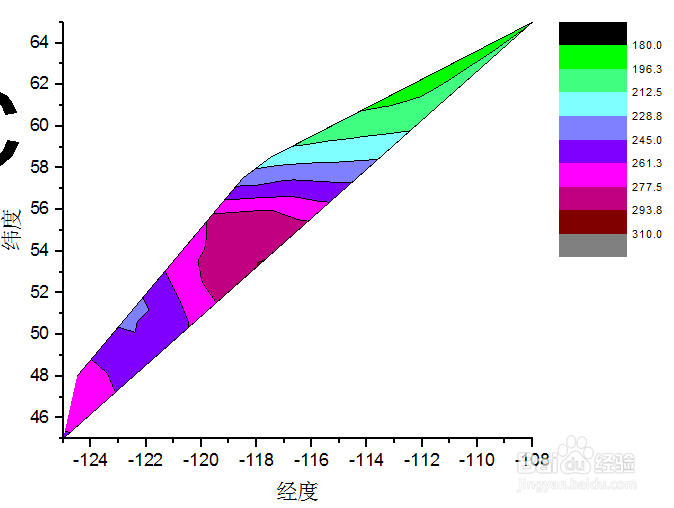如何在origin软件中绘制等高线图
1、在origin9.1中,对于等值线图的要求有两种,一是彩色等值线图,黑白等值线图,拴八镉曩灰度等值线图,剖面等值线图,极坐标等值线图,要求XYZ各一列数据,三角等值线图要嫫绑臾潜求XY各一列,Z两列,本文以彩色等值线图为例子进行简单介绍,输入数据如下图:
2、选中数据,鼠标右键选择Plot---Contour,操作过程如下:
3、设置X轴为经度,Y轴为纬度,Z轴为5月份降水量,绘制结果如下图:
4、鼠标双击等高线图,弹出等高线图设置对话框
5、点击Colormap/Contour选项下面的level,弹出level设置对话框,可是设置level水平的最小值和最大值,设置水平的Type,在此将最小值设置为180,最大值设置为310,T烤恤鹇灭ype设置为线性的,设置完成后点击OK
6、点击Colormap/Contour选项下面的Fill,可以对填充的颜色进行设置,点击line可以对等高线进行设置,如图:
7、设置完成后结果如下图
8、以上就是在origin9.1中绘制等高线图的过程
声明:本网站引用、摘录或转载内容仅供网站访问者交流或参考,不代表本站立场,如存在版权或非法内容,请联系站长删除,联系邮箱:site.kefu@qq.com。
阅读量:85
阅读量:60
阅读量:65
阅读量:22
阅读量:31